eBayでせどりをするためには、アカウント登録が必須です。
eBayの登録画面は英語のためとっつきにくく、面倒に感じる方も多いかもしれません。しかし、実際はそうでもなく、ebayのアカウント登録方法のポイントさえ押さえれば短時間で済ませることができます。
さらにeBayでは、2021年5月末頃より、決済システムが従来のPayPalからPayoneer(ペイオニア)に順次変更されています。これはeBayにとっての大きな変革で、もちろんeBayでセラーとして出品するには、このPayoneerへの登録も最初に行う必要があります。
そこで今回は、eBayのアカウント登録方法(セラーアカウント登録)やeBayアカウントIDの取得方法だけでなく変更方法、新たなeBay決済システムPayoneer(ペイオニア)への登録方法や紐づけ方法(連携方法)、eBayで大量出品の際に便利なFile Exchangeに必要なカテゴリーIDについても解説します。ぜひeBayでのpayoneerの登録方法やアカウントIDの変更方法をマスターしてくださいね。
eBayへのセラーアカウントIDの登録方法の流れを確認しよう

まず最初にeBayをセラーとして初めて使用する際の登録方法と手順(セラーアカウント登録)について説明しましょう。スムーズに登録できるよう登録方法の流れを確認しておきます。
eBayのアカウント登録をしてIDを取得・IDの確認をする
eBayに出品するためにまず最初に行うのがアカウント登録です。
eBayでは、アカウントがなければ何もできません。ちなみに出品者としてでなく、ただeBayで買い物をするというだけでもeBayのアカウントは必要です。
また、eBayでは、アカウント登録を済ますとデフォルトで自動的にアカウントIDが付与されます。
もしeBayでの購入経験があり、すでにアカウントを取得済という方は、このプロセスは飛ばしていただいて結構です。
eBayでセラーアカウントを登録する
eBayでセラーとして出品するには、専用のセラーアカウントに登録する必要があります。
eBayを利用するなら必ず導入したい!Payoneer(ペイオニア)に登録する
eBayでアカウントIDを取得し、セラーアカウント登録を済ませたら、次は決済システムのPayoneer(ペイオニア)への登録です。
eBayは、長年、決済システムとしてPayPalを使用してきましたが、2018年ころから、希望者にはPayoneerの使用も認めていました。しかし、2021年5月頃より、eBayはPayPalの使用を取りやめ、本格的にPayoneerに移行し始めています。
すでにeBayにアカウントを登録している方には、出品者・購入者の区別なくPayoneerへの移行を促す通知が送られてきますが、これからeBayに新規登録する方については、最初にPayoneerへの登録が必要です。
eBayでPayoneerを使わないのはもったいない!|Payoneerとは
そもそもPayoneerとは何なのか、説明しておきましょう。
Payoneer(Managed Payments)は世界的に導入されている決済システムのため、ご存知の方もおられるかもしれません。
Payoneerは、法人や個人事業主が海外での売上や収入を受け取るための決済サービスです。eBayでの売上金はいったんこのPayoneerの口座に入金され、その後、日本の口座へ移して引き出すという流れになります(ちなみにPayoneerでは、米ドル以外にも英ポンド、ユーロ、豪ドルなど7種類の通貨に対応しています)。
Payoneerで決済すれば、eBayに支払う手数料が自動的に差し引かれることになるので便利です。しかも、口座からの引き出し日も都合に合わせて設定できるようになっています。
また、バイヤーとしても、これまではPayPalを介した支払いしかできませんでしたが、今後は、クレジットカードはもちろん、デビットカード、Apple Pay、Google Pay、各種ギフトカード、PayPalと、一気に支払手段が広がるので、利便性が格段にアップします。
eBayセラーアカウント登録方法と手順

ここからは、eBayへアカウントを登録する手順(登録方法)の確認と、セラーアカウント登録の手順を見ていきましょう。
後述するPayoneerと紐づけするためにも登録内容は覚えておきましょう。
eBayセラーアカウントの登録方法:eBayの専用サイトから登録しよう
まずは以下のリンクをクリックしてeBayのトップページにアクセスしてください。
eBayのページが開いたら、画面左側の一番上にある「Hi! Sign in or register」の「register」を選択してください。
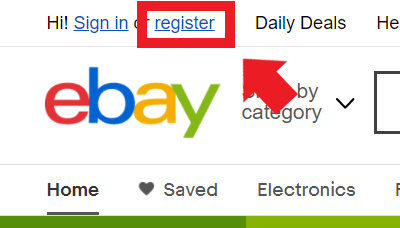
すると以下の画面に遷移します。
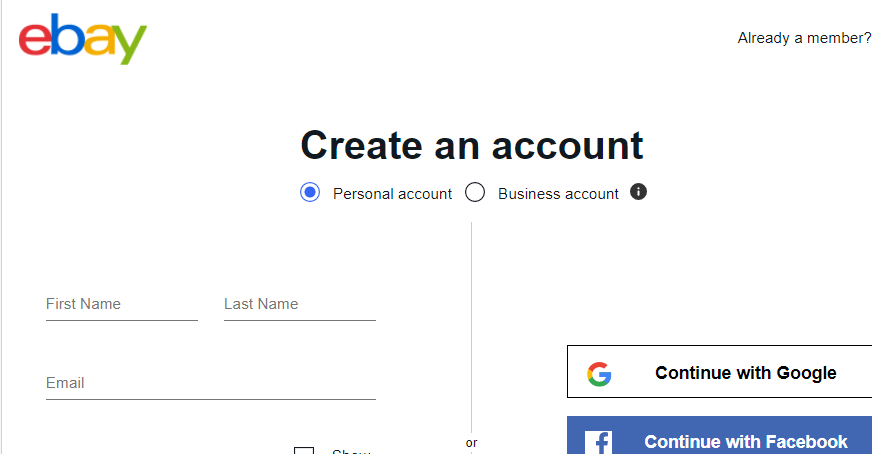
ここで「パーソナル」か「ビジネス」かを選びますが、「開業届をしていない個人の方はパーソナル」を「開業届を提出済みの方や、法人の場合はビジネス」を選択します。初めてeBayでセラーを行う方は、パーソナルを選択しましょう。
参考:eBay
eBayに登録するためには、必要な情報を英語で入力しないといけない
次にeBayに必要な基本情報を入力していきます。
eBayでの登録はすべて英語表記なので、日本語を使わないように確認しながら気をつけて登録しましょう。
- 「First name」には名を、「Last name」には姓を入れてください。「山田太郎」なら、名が「Taro」で、姓が「Yamada」です。
- 次にeBayで使用するメールアドレスを入力します。
- 次にログインするときに必要になるパスワードを入力します。6文字以上の英数字で入力してください。ただし、セキュリティ面で問題があるので、他で使用しているパスワードは登録しないように注意しましょう。
- 最後に利用規約に目を通したら「Create account」を選択します。
これでeBayへのアカウント登録は終了です。
eBayセラーアカウントの登録方法
eBayでアカウント登録が済んだら、そのままeBayセラーアカウントの登録方法の説明に移りましょう。
まず、以下の参考リンクからeBayのログインページにアクセスしてください。
表示された画面内で先ほど登録したメールアドレスか、eBayのアカウント登録時に付与されたアカウントID(ユーザー名)を入力し、「Continue」を選択します。
続いて、先ほど登録したパスワードを入力し、「Sign in」を選択します。
続いて住所の登録方法に移ります。
最上部は、「Japan」をプルダウンで選んでください。住所入力ですが、日本とは逆となっているので、以下の順番で入力してください。
- 番地
- アパート・マンション名と部屋番号
- 市区町村名(Chiyoda-ku等)
- 都道府県名(Tokyo等)
- 郵便番号
電話番号は、最初の「0」を除いて入力しましょう。
(例)09012345678 → 9012345678
電話番号の入力が終わったら、「List your item」をクリックしてください。
これでeBayセラーアカウントの登録が完了しました。Payoneerへの登録に進むことができます。
参考:eBay
eBayでのPayoneerへの登録とアカウントID(ユーザー名)名義変更

続いて、決済システムのPayoneerへの登録方法とアカウントID(ユーザー名)の変更方法をお伝えします。
PayoneerのアカウントID(ユーザー名)は、eBayで活動する際のニックネームとなります。PayoneerアカウントID(ユーザー名)は登録時にデフォルトで付与されますが、見た目や読んだときの響きが良いもの、ショップの名前や商品がわかるものなどに変更しておくのがおすすめです。
eBayと紐づける時に注意!Payoneer(ペイオニア)への登録方法と連携方法
Payoneerへは以下の専用サイトからPayoneerのアカウント登録します。
eBayとPayoneerを紐付けするためにも、eBayに登録したアカウントと同じ内容を入力してください。
ちなみにPayoneerの登録には、パスポート、運転免許証、在留カード(写真入り)、特別永住者証明書(写真入り)などの身分証明書が必要になります。
加えて、Payoneer登録のために3ヶ月以内に発行された住民票か水道、電気、ガス、固定電話などの公共料金の請求書も提示して変更する必要があります。
参考:Payoneer
eBayのアカウントID(ユーザー名)の名義変更を考えよう
eBayのアカウントIDは、本名とは異なるニックネームのようなもので、eBay出品の際に画面に表示されます。
eBayのアカウントIDは、いわばお店の看板やブランドイメージを決める役割を持ちますが、eBayからデフォルトで付与されるアカウントIDには、特別な特徴がありません。
よって、そのまま使うよりはeBayのバイヤーに良い印象をもってもらえるアカウントIDへと変更するのがおすすめです。
eBayのアカウントID(ユーザー名)を名義変更する際の注意点
eBayのアカウントIDを変更する際は、本名を入れないように注意しましょう。また、メールアドレスも使えません。
先ほども述べたように、eBayのアカウントIDはユーザー名となりショップのイメージに直結します。
eBayのユーザー名を変更する場合ショップの名前を考える際は工夫が必要です。例えば、日本はeBayユーザーから好印象を持たれているので、日本の商品を扱っていることがわかるように「Japan」を名前に加えて変更してみるのも良いでしょう。
eBayのアカウントID(ユーザー名)の頻繁な名義変更は要注意
なお、eBayのアカウントIDは何度でも変更できますが、あまり頻繁に変更するとかえってユーザーから怪しまれることがあるので変更するにあたっては要注意です。
また、eBayのアカウントIDを理由なく変更してしまうと出品ページがわからなくなってしまうという点からも、頻繁な変更は避けるべきです。
ちなみに、eBayアカウントID変更後は30日間に限り、アカウントIDを変更した旨がeBayの出品画面に表示されます。一度変更したら、その後30日間は変更できないので気をつけましょう。
Seller Hub Reportsに必要なeBayカテゴリーIDもチェック

IDつながりでもう一つ大切なことをお伝えしましょう。eBayには大量出品する際にとても便利なSeller Hub Reportsという無料のツールがあります。
最後に、このSeller Hub Reportsについて解説しましょう。
Seller Hub Reportsって何?
eBayでせどりを続けていると、段々と扱う商品やアイテムの数が増えていきます。すると、価格や商品名の変更、出品の取り消し、一度取り消した商品の再出品といった作業が面倒になってきます。
これらeBayで行う一連の手続きをまとめてできるようになるのが、Seller Hub Reportsです。
Seller Hub Reportsのメリット
eBayで売り上げを伸ばすには、時間を有効活用する必要があります。また、常に売れ筋商品を探し出したりプロデュースしたり、最適なタイミングで出品したりも重要です。
ところが、eBayで上記のような価格やタイトルの変更作業等に時間を取られてしまうと、新商品の開発・発掘に使える時間が大幅に奪われてしまいます。
逆に、タイトルの変更作業等に費やす時間を最小限にできれば、eBayの売上アップに必要な作業に注力できるようになります。その役割を果たすのがSeller Hub Reportsです。
eBayカテゴリーIDの調べ方
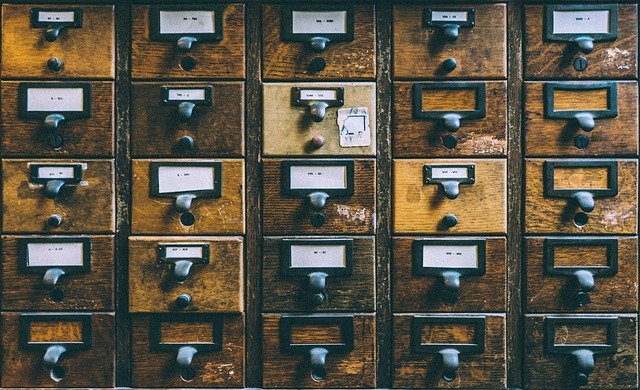
eBayのSeller Hub Reportsを使って業務効率化をはかる際に必要になるのが、カテゴリーIDです。
そこで、eBayのカテゴリーIDを確認する方法をチェックしておきましょう。
商品ページでチェックする方法
下記の参考リンク「カテゴリ一覧」へアクセスして、自分がeBayへ出品している商品、もしくは新規出品を考えている商品のカテゴリーを見つけましょう。
見つけたら、そのカテゴリー名をクリックしてください。
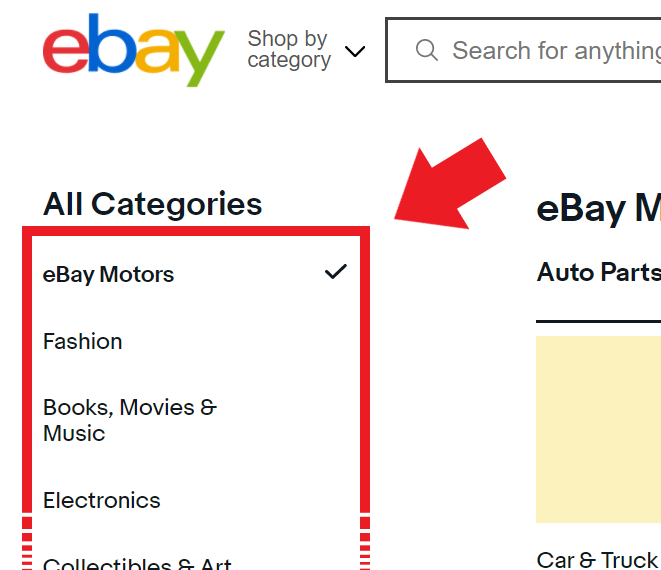
遷移した画面の最上部の鍵マークの横にでる文字列内の数字がカテゴリーIDです。
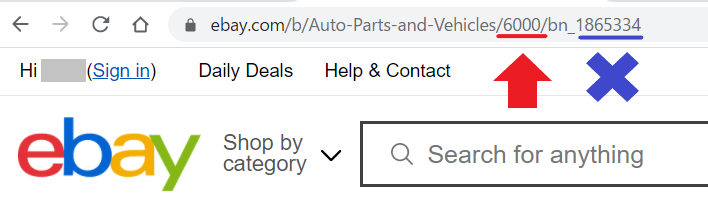
参考:eBayカテゴリ一覧
カテゴリーIDのDL方法
eBayでは2021年5月11日よりカテゴリー構造のアップデートが行われました。以下の参考リンクからダウンロードが可能です。
参考:CategoryIDs-Motors(CSV)- eBay(自動車関係)
参考:Category Changes (September 2022) – eBay
eBayアカウントID(ユーザー名)の取得・名義変更、ペイオニアへの登録・連携方法まとめ
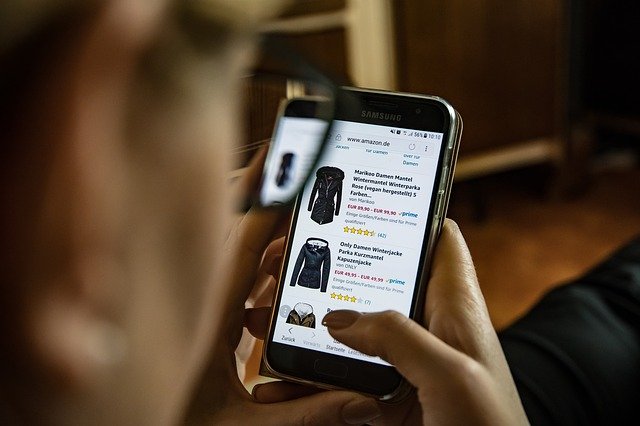
eBayでのpayoneer(ペイオニア)の登録方法を紹介しました。eBayでセラーを始めるには、まずアカウント登録してアカウントIDを取得します。Payoneerとの紐付けをするために先述した登録方法(連携方法)を参考に、セラーアカウント登録とPayoneerへの登録を済ませて紐づけすれば、eBayでセラーとしてのスタートが切れます。
アカウント登録時にeBayから付与されるアカウントID(ユーザー名)を使っても良いですが、マーケティング上はバイヤーに対して訴求力のあるネーミングを考えたほうが良いでしょう。
そして、より多くのバイヤーから長く愛されるためにも、一度変更したeBayのアカウントIDは頻繁に変更しない方が無難です。
ぜひ、今回紹介したeBayでのpayoneerの登録方法や連携方法を参考にアカウントIDを取得して紐づけし、eBayでの物販事業を成功させてください。








